编辑:秩名2024-09-02 16:10:45
在使用PowerPoint创建和编辑演示文稿时,一个整洁有序的开始界面能够大大提升工作效率和创作灵感,通过简单的设置,你可以让PPT在启动时自动显示“开始屏幕”,这个界面不仅提供了新建演示文稿、打开现有文件、搜索模板等快捷选项,还能让你快速访问最近使用的文件,从而加速你的工作流程,接下来,我们将一起了解在PPT中设置启动时显示开始屏幕的方法,让你的演示之旅从个性化起点出发。

首先在桌面上双击“PowerPoint”图标,打开PPT编辑软件。

在PPT窗口左侧功能列表中,点击“选项”项。

在弹出“PowerPoint选项”窗口左边区域,选择“常规”项。

最后在右侧“启动选项”栏目下,选中“此应用程序启动时显示开始屏幕”选项。

这期文章就是PPT设置启动时显示开始屏幕方法介绍全部内容,快快收藏Iefans手机教程频道获得更多热门软件资讯吧,更多好用的教程记得关注我们iefans中文浏览器网站!

18.87MB
效率办公
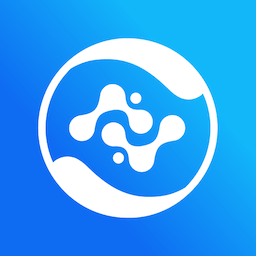
51Mb
辅助工具

46Mb
辅助工具

59.55MB
文档管理

61.62MB
文档管理

47.04MB
辅助工具

56.16MB
行业管理

56.7MB
文件管理

11.94MB
效率办公

286.76M
文档管理

53.31MB
行业管理

10.42MB
效率办公

用户如果还在为电子版演示文稿设计的问题感到苦恼的话,小编下面就为大家带来了很多实用的文稿制作软件。其中的资源库中就收录有大量现成的模板素材,用户只需在导出后对内容进行自定义的编辑修改。就能快速制作出想要的专属文稿作品,有需要的小伙伴一定不要错过哦!

48.46MB
文档管理

45.01MB
其他工具

38.27MB
其他工具

57.85MB
文档管理

62.96MB
其他工具

56.14MB
其他工具

62.47MB
其他工具

50.38MB
其他工具

42.73MB
其他工具

50.61MB
其他工具